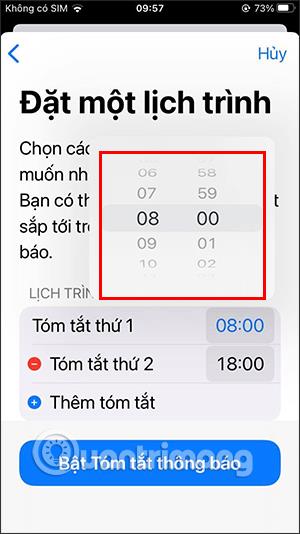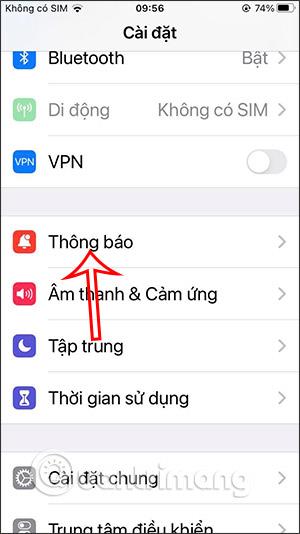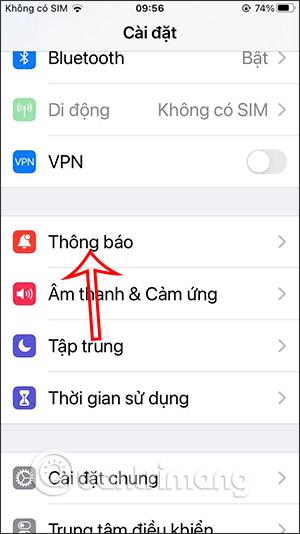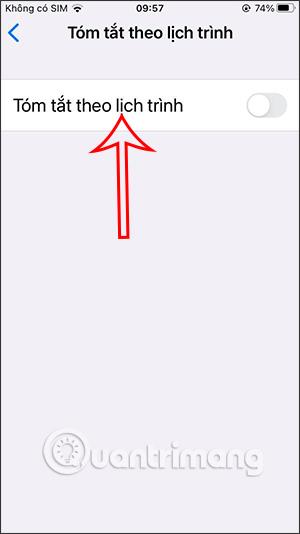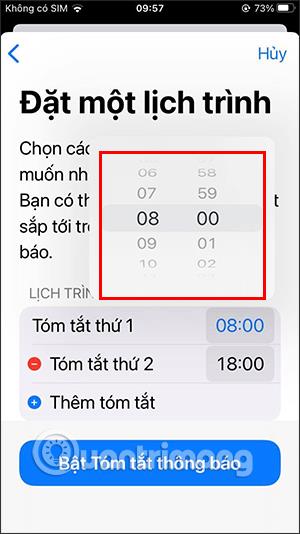Paziņojumu kopsavilkums operētājsistēmā iOS 15 (paziņojumu kopsavilkums) vai grafika kopsavilkums ir jauna funkcija operētājsistēmā iOS 15 , nodrošinot lietotājiem noderīgu lietojumprogrammu paziņojumu kopsavilkumu, lai mēs varētu atbilstoši pielāgot. Lietotāju uzmanību nenovērsīs lietotņu paziņojumi, viņi vairāk koncentrēsies uz darbu un varēs atgriezties pie mazāk svarīgiem paziņojumiem, kad būs laiks. Tālāk esošajā rakstā ir sniegti norādījumi, kā ieslēgt paziņojumu kopsavilkumus operētājsistēmā iOS 15.
Norādījumi paziņojumu kopsavilkumu ieslēgšanai iPhone tālrunī
1. darbība:
Vispirms ierīcē atveriet iestatījumus un pēc tam noklikšķiniet uz Paziņojumi . Pēc tam pārslēdzieties uz jauno saskarni un noklikšķiniet uz funkcijas Plānotais kopsavilkums . Mums būs jāiespējo šī funkcija , lai to izmantotu.
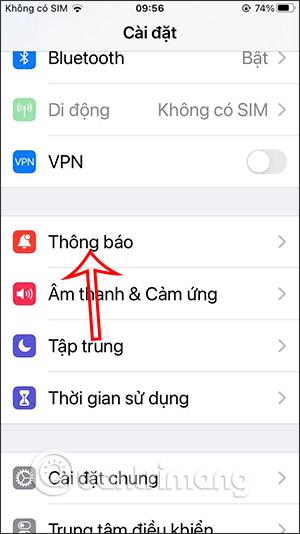

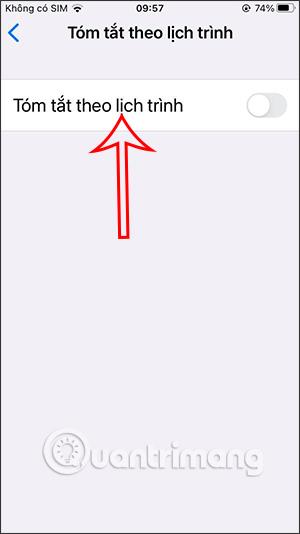
2. darbība:
Tūlīt pēc tam ekrānā tiek parādītas ierīcē pašlaik instalētās lietojumprogrammas , lai jūs varētu izvēlēties lietojumprogrammu, kurai vēlaties apkopot paziņojumu. Mēs noklikšķiniet uz lietojumprogrammas, kuru vēlamies izmantot , un pēc tam noklikšķiniet uz Pievienot lietojumprogrammu .

Pēc tam saskarnē Iestatīt grafiku pieskarieties laikam sadaļā Grafiks , lai atlasītu laiku, kurā lietotnei jāizmanto funkcija.

3. darbība:
Parādiet precīzākus grafikus, no kuriem lietotāji var izvēlēties. Pēc laika atlasīšanas mēs noklikšķiniet uz Ieslēgt paziņojumu kopsavilkumu ekrāna apakšā, lai aktivizētu šo funkciju, un esat pabeidzis.